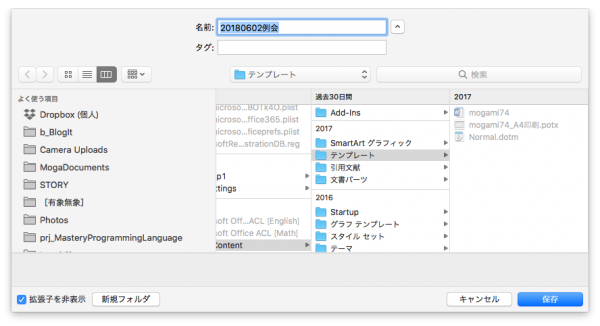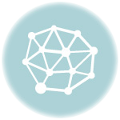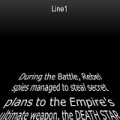いろいろ理不尽なことはあるけど、こうも理不尽な事件もあんまない。
事件の始まり
PowerPoint for Macで作業をしていて、テーマの色パレットを新規追加してみた。のはいいが、ちょっとイマイチだったのでパレットを修正したかったのだ。
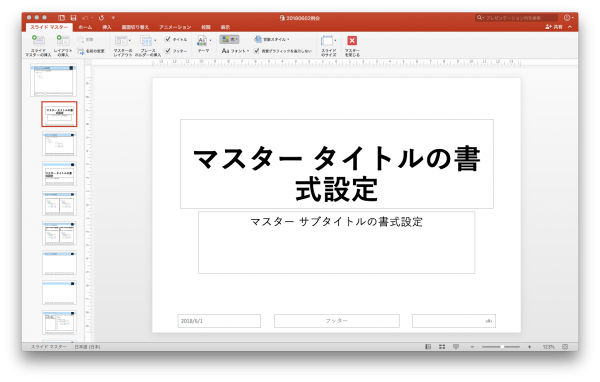
ところが、色パレットを修正するなどという高度な機能はなかった。新規作成は簡単だったが、それを修正する機能が見つからない。
パレットを作成して同名で保存したら上書きされるかなー、という期待も甘かった。わざわざ別名で保存してくれちゃったのだ。
じゃあ削除する方法はあるかと思ったらそれすらも無い。このまま一生、二つの要らない配色パレットを抱えて生きて行くしかないのだろうか。辛すぎる。
というわけで、ググってみた。
とりあえず公式の見解。
ユーザー設定のテーマの色を作成または削除する – PowerPoint for Mac
ユーザー設定のテーマの色を削除します。 Mac OS X Finder で検索でユーザー設定のテーマの色で/ユーザ/ユーザー名/ライブラリ/application サポート/Microsoft/Office/ユーザー テンプレート/個人用テーマまたはテーマの色。
ちょっと公式が何を言っているのかわからん。
解決編
こっちの方が頼りになりそうだ。
PowerPoint 2016 for Macのユーザー定義の配色の保存場所 – wanichanの日記
“/Users/ユーザー名/Library/Group Containers/UBF8T346G9.Office/User Content.localized/Themes.localized/Theme Colors”
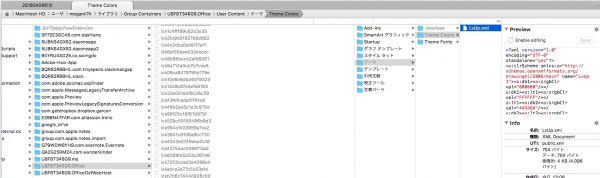
「UBF8T346G9.Office」というのはランダム文字列なのかと思ったけれど、私の環境でも上記webサイトの文字列と完全に一致しているので、これで常に配置されているらしい。わかりづらすぎる。
しかも公式の情報と違うってことは、今後変更になる恐れさえあるってことだ。
テーマフォルダを探す方法
実は、このディレクトリを探す手段(と思われる)ものが一つだけある。
ファイルメニューの「テンプレートとして保存」だ。
なぜか当たり外れがあるのだが(それも納得しがたいが)何回か「テンプレートとして保存」にトライすると、テンプレートフォルダを開いた状態になる。同じ階層に「テーマ」フォルダがあるので、そのパスを確認すれば良い。